В этой публикации, мы подробно остановимся на актуальном вопросе: как пробросить порты на роутере Zyxel, Asus, Trendnet и других Wi-Fi маршрутизаторах?
Итак, проброс портов на роутере можно осуществить двумя способами: ручным и автоматическим.
Автоматически проброс портов заключается в включение Universal Plug and Play (UPnP) в настройках вашего роутера – это простой и быстрый способ, реализация которого, займет у вас две минуты вашего времени.
Второй способ – ручной проброс. Этот способ займет больше времени, однако, этот способ является более надежным и правильным.
Проброс портов на роутере Zyxel
Способ №1: включение компонента UPnP. Зайдите в настройки вашего маршрутизатора Zyxel, затем перейдите во вкладку «Система», затем во вкладку «Компоненты» и включите компонент «Universal Plug and Play» (UPnP) поставив галочку напротив него (смотри картинку). Затем, нажмите на кнопку «Применить».
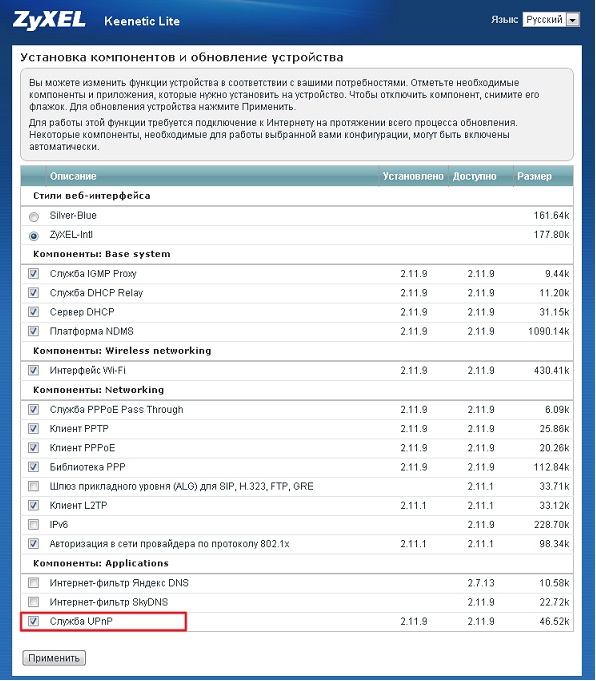
Способ №2: ручной способ! Для реализации ручного проброса портов для роутера Zyxel, вам необходимо:
- зайти в настройки роутера используя свой логин и пароль
- Открыть раздел «Системный монитор»
- Перейти в раздел «Домашняя сеть» и в категории «Список подключенных устройств» вам следует выбрать «Закрепить IP-адрес за устройством» (смотри картинку).
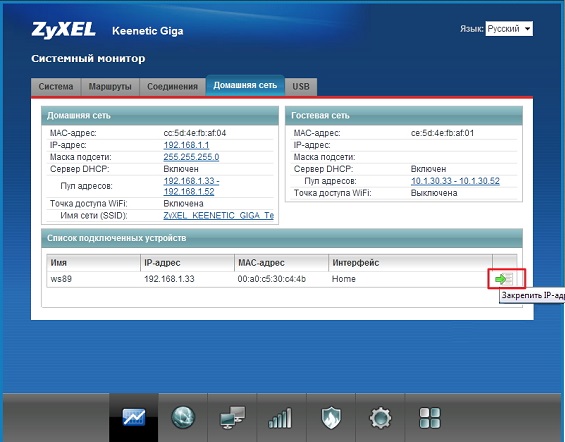
- В появившемся окне нам следует выбрать «Постоянный IP-адрес» (установить галочку) и нажать кнопку «Зарегистрировать» (смотри картинку).
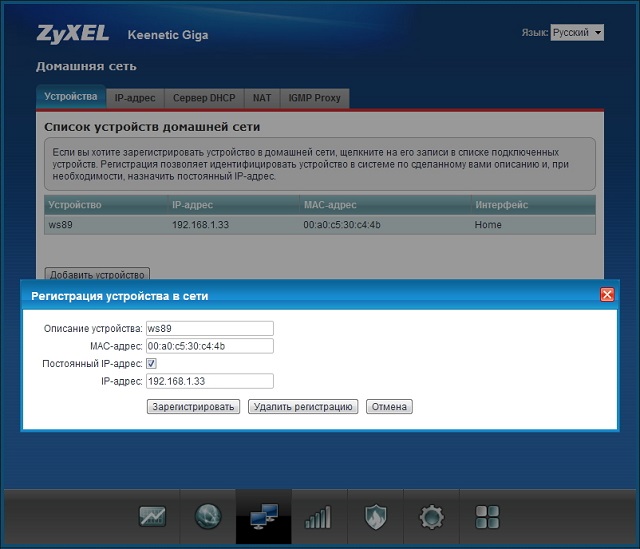
- Далее, нам нужно зайти в раздел наших настроек «Безопасность» и выбрать пункт меню «Трансляция сетевых адресов (NAT)»
- Нажмите «Добавить правило» и заполните поля (смотри картинку ниже).
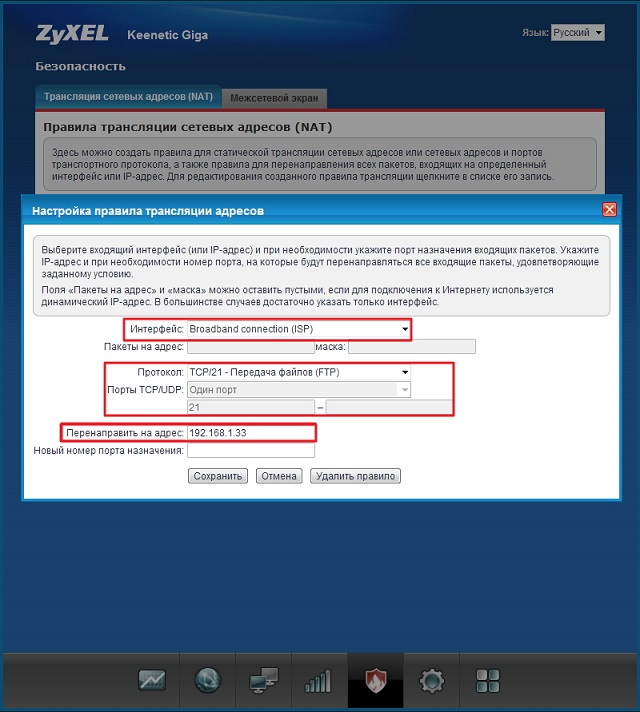
ОБРАТИЬ ВНИМАНИЕ!!! В зависимости от того, использует ли ваш провайдер авторизацию (PPPoE, L2TP или PPTP), значение поля «Интерфейс» может быть разным. Если авторизация у провайдера не используется, следует всегда выбирать интерфейс Broadband connection (ISP). Если ваш интернет-провайдер использует PPPoE соединение, то вам следует выбрать параметр PPPoE.
Если вам предоставляется одновременный доступ в локальную сеть провайдера и Интернет (Link Duo), для проброса порта из локальной сети нужно выбирать интерфейс Broadband connection (ISP), а для проброса порта из Интернета — интерфейс туннеля (PPPoE, PPTP или L2TP).
Проброс портов на роутере Asus
Способ №1: проброс портов роутера Асус при помощи включения компонента UPnP.
Зайдите в настройки вашего маршрутизатора Asus, используя свой логин и пароль (если вы забыли свой логин и пароль от панели настроек – прочитайте статьи: как узнать пароль от своего Wi-Fi роутера, как сбросить настройки роутера на заводские и как зайти в настройки роутера). Затем зайдите в раздел «Wan», потом выберите в верхнем списке пункт меню «Интернет-соединение», поставьте галочку напротив «Включить UPnP?» и сохраните настройки (смотри картинку).
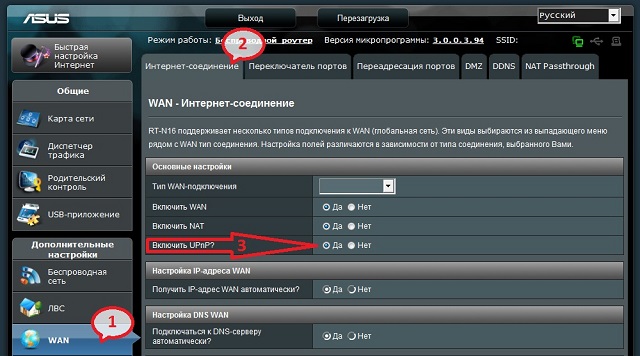
Способ №2: ручной способ!
- В разделе «LAN-DHCP Server» нам необходимо включить ручное назначение IP (Enable Manual Assignment), выбираем в поле ниже свой MAC-адрес (если к роутеру подключено несколько машин, свой MAC можно узнать на вкладке Карта Сети, нажав на кнопку «Клиенты», а после этого на кнопку «Обновить». Зная свой текущий IP, справа в таблице увидите и свой MAC адрес), затем следует указать желаемый IP.
- Нажимаем на кнопку «Добавить», а после – нажимаем на кнопку «Применить» (смотри картинку).
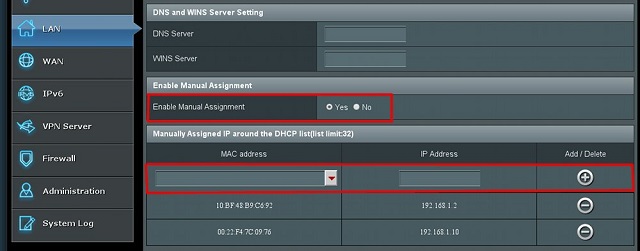
- Далее переходим во вкладку «WAN-Virtual Server», затем в «Port Forwarding» и включаем опцию «Enable Port Forwarding» (Включить переадрессацию портов) – смотри картинку.
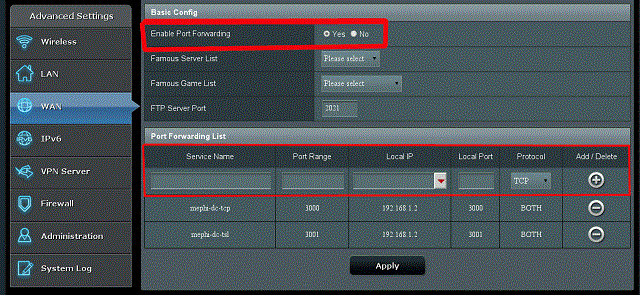
- Далее нам следует заполнить необходимые поля:
- Service Name (имя службы) - ни к чему не обязывающее имя «правила» перенаправления портов;
- Port Range (диапазон портов) - диапазон портов (или 1 конкретный), С которых роутер будет перенаправлять входящие соединения;
- Local IP (локальный IP) - локальный (внутри вашей сети) IP, НА который роутер будет перенаправлять входящие соединения с портов <Port Range>;
- Local Port (локальный порт) - номер порта на машине с IP <Local IP> на который роутер будет перенаправлять соединения;
- Protocol (протокол) - соединения какого типа следует отлавливать роутеру.
Все готово! Теперь вы знаете как пробросить порты на роутере самостоятельно.































